Wenn Sie im Applikationsmenü ![]() Programmeinstellungen wählen, gelangen Sie zur Schaltfläche Systemeinstellungen, wo Sie Systemeinstellungen vornehmen können.
Programmeinstellungen wählen, gelangen Sie zur Schaltfläche Systemeinstellungen, wo Sie Systemeinstellungen vornehmen können.
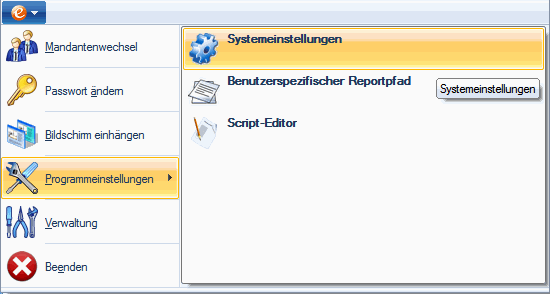
Hier nehmen Sie grundlegende Einstellungen vornehmen bevor Sie mit der Arbeit mit dem Modul eEvolution® Intrastat beginnen. Sie können hier für jeden Lieferanten oder Kunden spezifische Instrastat- Einstellungen hinterlegen. Sie finden daher im Kopf von diesem Dialog die Felder Kunden- bzw Lieferanten-Nr sowie Kunde bzw. Lieferant, wo Sie einen Kunden bzw. Lieferanten eintragen können und auf den Registerkarten Versendung, Eingang und Optionen anschließend die jeweiligen Einstellungen für diesen Kunden bzw. Lieferanten eintragen können.
Hinweis
Diese beiden Felder sind erst aktiv, wenn Sie die Registerkarten Versendung, Eingang oder Optionen anklicken.
Wählen Sie keinen Kunden oder Lieferanten aus, dann können Sie die Default-Einstellungen hinterlegen. Diese werden für alle Kunden und Lieferanten herangezogen, denen Sie keine spezifischen Intrastat-Einstellungen hinterlegt haben. Mit der Option "Allgemeine mandantenbezogene Werte verwenden" können Sie steuern, ob die Default-Einstellungen für alle Kunden oder Lieferanten verwendet werden sollen.
Es finden sich die folgenden Reiter in den Systemeinstellungen für die Intrastat:
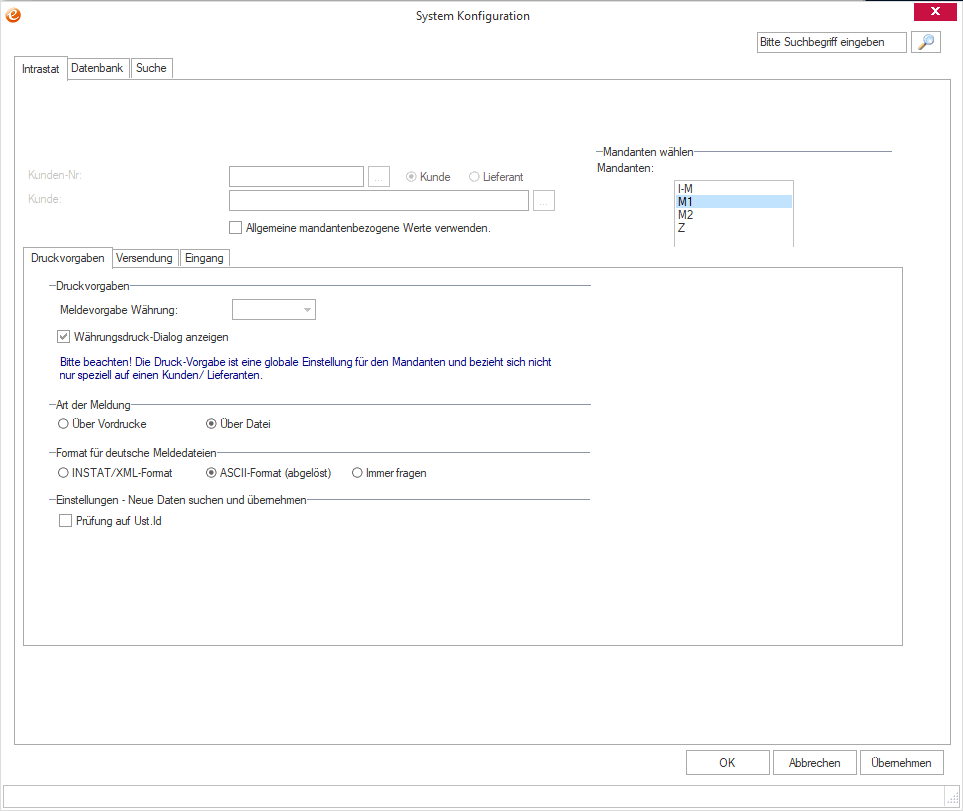
In der Feldgruppe Druckvorgaben sind folgende Einstellungen zu finden:
Wählen Sie hier aus der Auswahlliste die Währung der Meldevorgabe aus.
Aktivieren Sie dieses Kontrollkästchen, so legen Sie fest, dass das Dialogfenster Währungs-Druck regelmäßig angezeigt wird.
In der Feldgruppe Art der Meldung legen Sie fest, ob die monatliche Meldung an das Statistische Bundesamt über Vordrucke oder Dateien erfolgen soll.
Beachten Sie, dass Sie diese Funktion nicht während der Bearbeitung einer monatlichen Meldung umstellen dürfen. Diese Einstellung steuert den Wert des Statistischen Warenwert-Feldes.
In der Feldgruppe "Art der Meldung" finden Sie die folgenden Einstellungen zu finden
Wählen Sie diese Art der Meldung, wenn die Meldung über Vordrucke vorgenommen werden soll.
Wählen Sie diese Art der Meldung, wenn die Meldung über eine Meldedatei im ASCII-Format oder INSTAT/XML -Format vorgenommen werden soll.
In der Feldgruppe "Format für deutsche Meldedateien" sind folgende Einstellungen zu finden, wenn die Meldung über eine Datei und keine Vordrucke erfolgen soll:
Bitte beachten Sie:
Das statistische Bundesamt möchte aus Gründen der Datensicherheit das bisherige ASCII-Format durch das INSTAT/XML -Format ablösen und genehmigt daher keine Neuanträge zur Meldung im ASCII-Format mehr, wie hier nachzulesen ist. Es wird daher empfohlen langfristig auf das INSTAT/XML -Format umzustellen.
Wählen Sie diese Option, wenn Sie eine Meldedatei im INSTAT/XML-Format erzeugen und an das statistische Bundesamt übermittelt möchten.
Wählen Sie diese Option, wenn Sie eine Meldedatei im ASCII-Format erzeugen und an das statistische Bundesamt übermittelt möchten.
Bei dieser Option handelt es sich um die Standardeinstellung. Aktivieren Sie diese Option erhalten Sie beim Erzeugen einer Meldedatei die folgende Meldung und können das gewünschte Format an dieser Stelle festlegen:
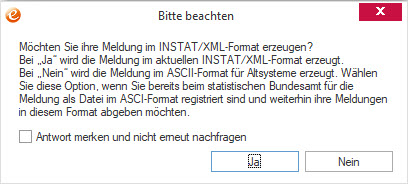
Durch die Aktivierung von "Antwort merken und nicht erneut nachfragen" wird die entsprechende Auswahl für den aktuellen Mandanten in die Systemkonfiguration zurückgeschrieben und zukünftig automatisch das ausgewählte Format für die Erzeugung der Meldedatei verwendet.
In der Feldgruppe Einstellungen - Neue Daten suchen und übernehmen sind die folgenden Einstellungen zu finden:
Ist die Checkbox Prüfung auf Ust.Id gesetzt, wird die Umsatzsteueridentifikationsnummer bei der Suche nach neuen Eingangsdaten berücksichtigt.
Lieferanten-Nummern von im europäischen Ausland wurden geändert und auf eine Firma mit Sitz in Deutschland übertragen, da in Zukunft von dort die Rechnungen kommen sollen und dahin die Bestellungen gehen. Die Lieferung jedoch kommt nach wie vor aus dem europäischen Ausland. Die Rechnungen, die von der in Deutschland ansässigen Firma werden ohne Steuer und mit einer nicht deutschen Umsatzsteueridentifikationsnummer versehen. Im Intrastat Eingang werden jedoch diese Datensätze nicht angezeigt, da bei der Suche nach passenden Einträgen auf das Landeskennzeichen des Lieferanten geprüft wird. In diesem Fall müsste jedoch auf die Ust.Id des Lieferanten geprüft werden.
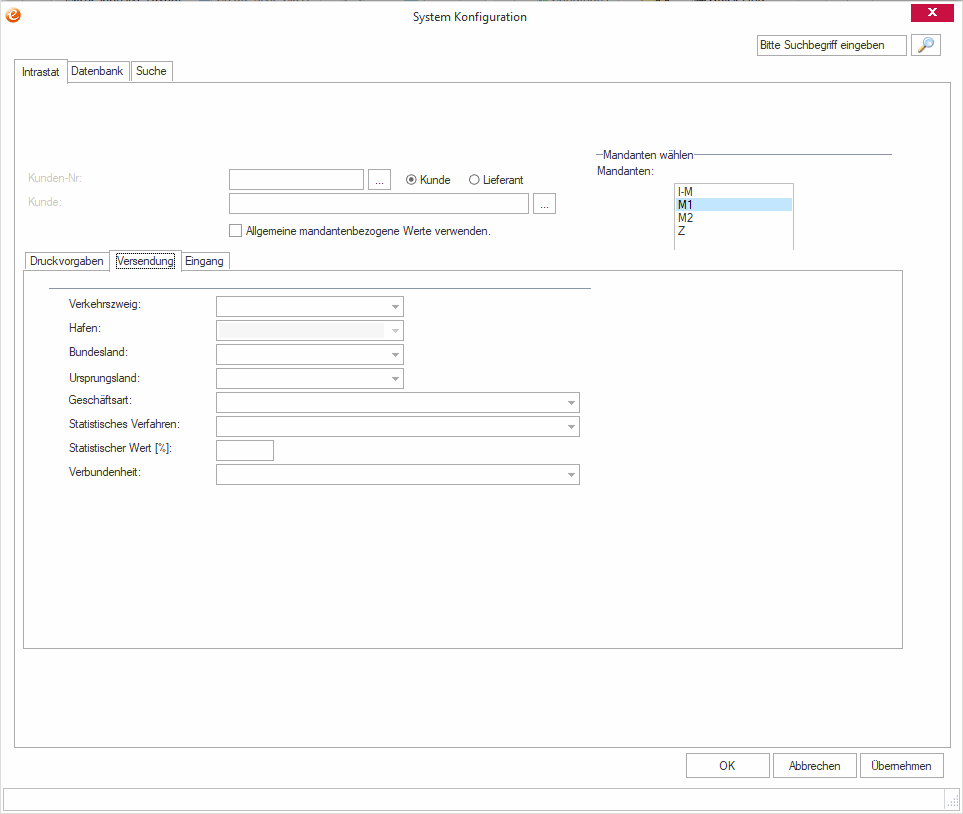
Wählen Sie nun im Feld Kunden-Nr.
und im Feld Kunde die Kunden-Nummer
und den Kunden-Namen aus. Klicken Sie hierzu auf ![]() oder betätigen
Sie die Funktionstaste F2.
oder betätigen
Sie die Funktionstaste F2.
In der Registerkarte Versendung geben Sie die Daten für den ausgewählten Kunden ein. Folgende Felder stehen Ihnen zur Verfügung:
Wählen Sie aus der Auswahlliste einen gewünschten Verkehrszweig aus.
Haben Sie als Verkehrszweig Seeverkehr ausgewählt, dann wird dieses Feld erst aktiv und Sie können einen Hafen auswählen.
Dieses Feld ist in der österreichischen Version nicht vorhanden.
Wählen Sie hier über die Auswahlliste die Ursprungsregion (Bundesland) der Ware aus.
Wählen Sie hier über die Auswahlliste das Ursprungsland der Ware aus.
Definition Ursprungsland:
Gemäß der Definition in den "Intrastat Änderungen bei den Anmeldungen zur Aussenhandelsstatistik von 2022" ist das Ursprungsland einer Ware ist das Land, in dem die Ware hergestellt wurde oder ihre letzte wesentliche Bearbeitung erfahren hat.
Wählen Sie aus der Auswahlliste die Geschäftsart aus.
Suchen Sie aus der Auswahlliste das statistische Verfahren aus.
Geben Sie den statistischen Wert in Prozent ein. Beachten Sie dazu die Vorgaben des Statistischen Bundesamtes.
Wählen Sie hier eine Verbundenheit aus der Auswahlliste aus.
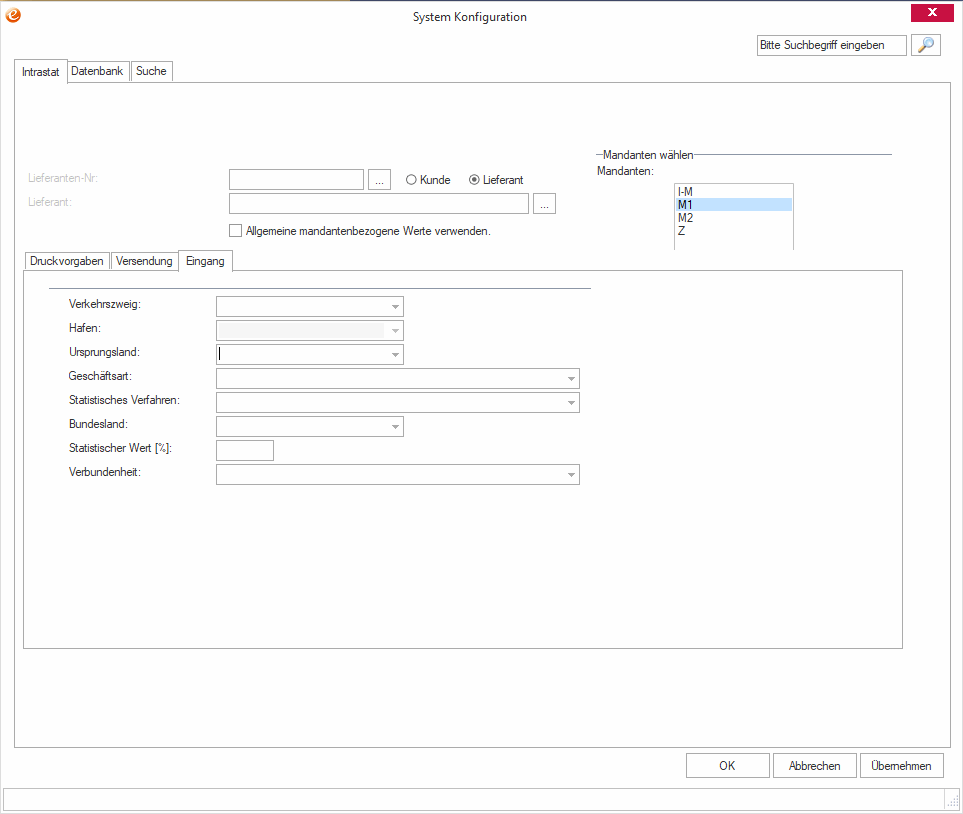
Wählen Sie im Feld Lieferanten-Nr.
und im Feld Lieferant die zugehörige
Lieferantennummer und den Lieferantennamen aus. Klicken Sie hierzu auf
![]() oder betätigen Sie die Funktionstaste F2.
oder betätigen Sie die Funktionstaste F2.
In der Registerkarte Eingang geben Sie die Daten für den ausgewählten Lieferanten ein. Folgende Felder stehen Ihnen zur Verfügung:
Wählen Sie aus der Auswahlliste einen gewünschten Verkehrszweig aus.
Haben Sie als Verkehrszweig Seeverkehr ausgewählt, dann wird dieses Feld erst aktiv und Sie können einen Hafen auswählen.
Dieses Feld ist in der österreichischen Version nicht vorhanden.
Wählen Sie hier über die Auswahlliste das Ursprungsland der Ware aus.
Wählen Sie aus der Auswahlliste die Geschäftsart aus.
Suchen Sie aus der Auswahlliste das statistische Verfahren aus.
Geben Sie hier den statistischen Wert in Prozent ein. Beachten Sie dazu die Vorgaben des Statistischen Bundesamtes.
Wählen Sie hier eine Verbundenheit aus der Auswahlliste aus.
Mit OK werden Ihre getroffenen Einstellungen gespeichert und das Dialogfenster wird geschlossen.
Über Abbrechen verwerfen Sie Ihre Angaben und schließen das Dialogfenster.
Mit Übernehmen werden Ihre Einstellungen gespeichert, das Dialogfenster bleibt jedoch geöffnet und sie können weitere Eingaben vornehmen.
Außerdem haben Sie die Möglichkeit einen Suchbegriff einzugeben. 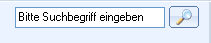 . Wenn sie dort nach einem Begriff suchen, wird Ihnen das Ergebnis in der Registerkarte Suchen angezeigt.
. Wenn sie dort nach einem Begriff suchen, wird Ihnen das Ergebnis in der Registerkarte Suchen angezeigt.